【Androidスマホ】データ通信量の確認・上限を設定する方法|モバイルデータの使用量

今回は、Androidスマホやタブレットで、モバイルデータ通信(携帯電話の回線によるネット通信)の使用量を確認する方法と、データ使用量の上限を設定して警告・制限する方法となります。
Androidの機種・OSのバージョンによっては方法が異なる可能性があります。(手順内の機種はAQUOS sense4 lite・Android 11)
モバイルデータ通信量を確認する方法
- Androidの「設定」アプリを開きます。

- 設定画面となるので、「ネットワークとインターネット」を選択します。

- ネットワークとインターネットの画面となるので、「モバイルネットワーク」を選択します。

上記手順により、次のような画面となり、モバイルデータ通信による1ヶ月単位のデータ通信量を確認できます。

詳細なデータ通信量を確認する方法
モバイルデータ通信による、1ヶ月単位のアプリごとのデータ通信量やデータ通信量の推移を確認するには、上記手順で表示したモバイルネットワーク画面内の「アプリのデータ使用量」を選択します。
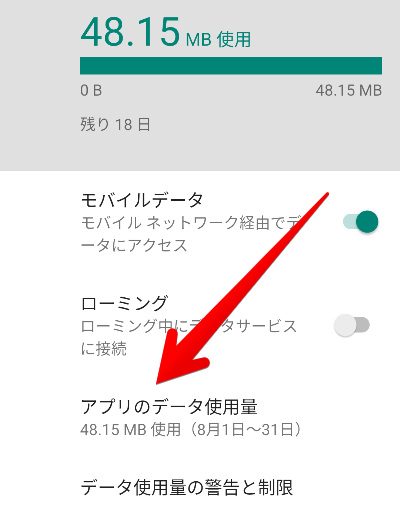
それにより、次のようなモバイルデータ使用量の画面となり、1ヶ月単位のアプリごとのデータ通信量やデータ通信量の推移を確認できます。
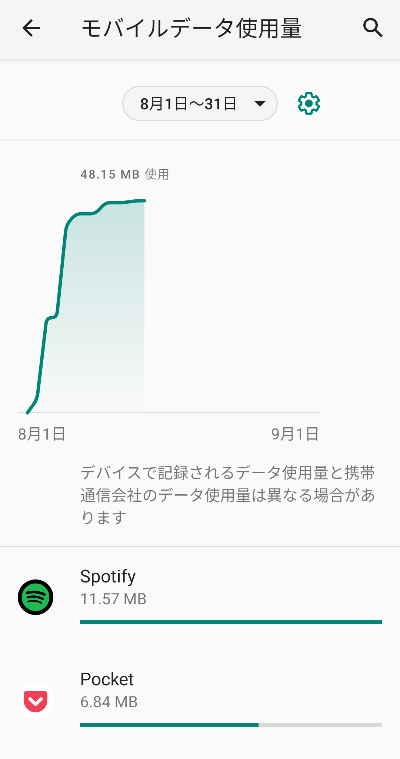
モバイルデータ使用量の上限を設定して警告・制限する方法
モバイルデータ通信によるデータ使用量の上限を設定して、警告・制限する方法はそれぞれ以下の方法となります。
また、計測されるデータ使用量は実際の値と異なる場合があるため、設定するデータ使用量の上限は、低めに設定したほうが良いかもしれません。
データ使用量の警告を設定する方法
データ使用量の警告を有効にした場合、設定したデータ使用量の上限を超えると、通知バーに警告が表示されます。
以下、データ使用量の警告を設定する方法となります。
- 上記手順で表示したモバイルネットワーク画面内の「データ使用量の警告と制限」を選択します。
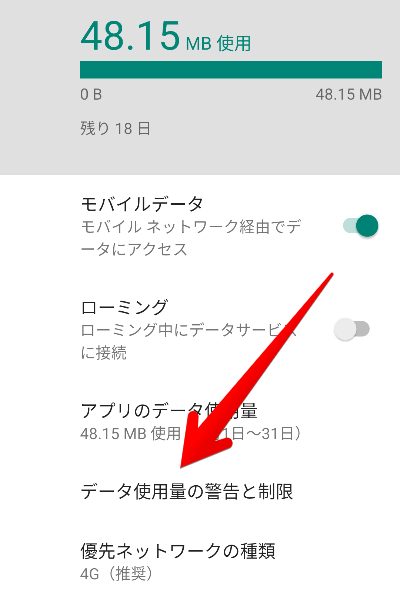
- 「データ使用量を警告」のスイッチをタップして有効にします。

「データ使用量を警告」を有効にした状態 - 「警告するデータ使用量」を選択します。

- ポップアップが表示されるので、警告するデータ使用量を指定して「設定」を選択します。

上記手順により、データ使用量の警告を設定できます。
データ通信量の制限を設定する方法
データ使用量の制限を有効にした場合、設定したデータ使用量の上限を超えると次のようなポップアップが表示され、「OK」を選択するとモバイルデータの通信が制限され、「再開」を選択するとモバイルデータの通信が再開されます。

また、データ使用量の制限中は、そのことが通知バーに表示され、その通知を選択することで上記のポップアップを表示できます。
以下、データ使用量の制限を設定する方法となります。
- 上記手順で表示したモバイルネットワーク画面内の「データ使用量の警告と制限」を選択します。
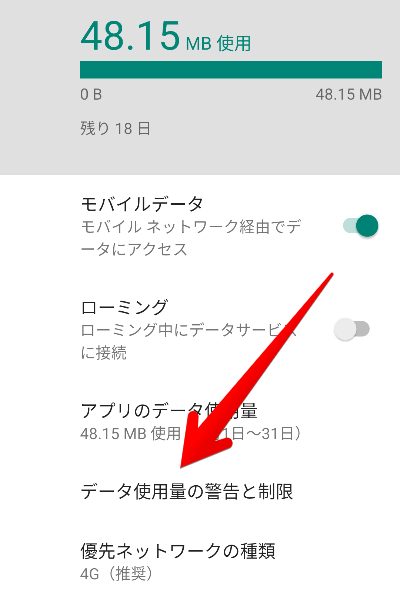
- 「データ使用量を制限」のスイッチをタップして有効にします。

「データ使用量を制限」を有効にした状態 - 「データ上限」をタップします。

- ポップアップが表示されるので、制限するデータ使用量を指定して「設定」を選択します。

上記手順により、データ使用量の制限を設定できます。
モバイルデータ使用量の計測を開始する日を変更する方法
上記のデータ使用量の計測は1ヶ月単位となりますが、1ヶ月の間で、計測を開始する日を変更する方法は以下となります。
- 上記手順で表示したモバイルネットワーク画面内の「データ使用量の警告と制限」を選択します。
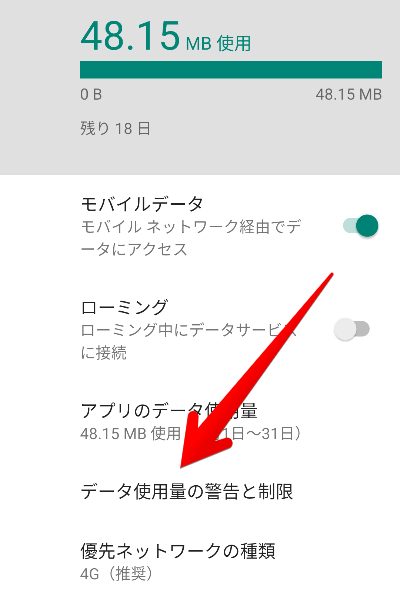
- 「モバイルデータの使用サイクル」を選択します。
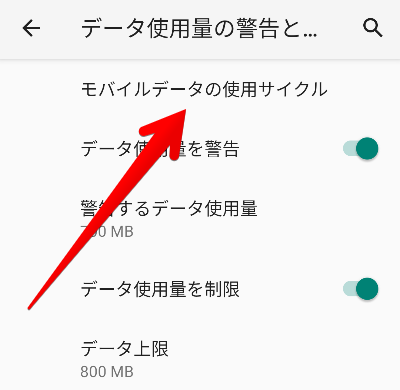
- ポップアップが表示されるので、「毎月のリセット日」を指定して「設定」を選択します。

「毎月のリセット日」を設定するポップアップ。計測期間を月初から月末にする場合は「1」を選択
上記手順により、1ヶ月の間で、データ使用量の計測を開始する日を変更できます。
my楽天モバイルからデータ通信量を確認する場合
楽天モバイルを利用している場合は、「my楽天モバイル」アプリからでも、過去の利用状況(データ通信量・通話・SMS)を確認できます。
詳しくは以下のリンク先を参考にしてみてください。
Wi-Fiのデータ通信量を確認する場合
Wi-Fi利用時のデータ通信量を確認する方法は、以下のリンク先を参考にしてみてください。


